Как подключить оба TWS наушника?
Процесс подключения практически всех беспроводных TWS наушников выглядит так:
- Достать наушники из кейса. Если они не включились автоматически – включить их вручную.
- Подождать несколько секунд, чтобы наушники синхронизировались. Обычно это происходит очень быстро. В результате, как правили, индикатор мигает (чаще всего красно-синим цветом) только на одном наушнике. Так же на некоторых моделях звучит команда Connected (конектед).
- Зайти в настройки Блютуз на телефоне или ноутбуке, включить его, из списка доступных устройств выбрать наушники.
- Через пару секунд наушники подключаться к устройству и ими можно пользоваться.
К телефону
- Достаньте наушники из кейса и включите их, если они не включились автоматически. Если вы уже подключали наушники к каким-то устройствам, и после включения они автоматически подключились, а вы хотите подключить их к другому устройству, то их сначала нужно отключить (удалить на устройстве, к которому они подключились). Практически всегда (в зависимости от модели), когда наушники синхронизированы между собой и готовы к подключению, на одном наушнике мигает индикатор (красным-синим, или просто синим цветом).
- На телефоне зайдите в настройки, в раздел Bluetooth. Если он выключен – включите.
- В списке доступных устройств должны отображаться наши наушники. Как правило название соответствует модели (i8, i9, i10, i11, i12 и т. д.). У меня i7s TWS. Нажимаем на них и они подключаться к телефону. На примере iPhone:На Android все точно так же (на примере i12):В дальнейшем наушники будут автоматически подключаться к этому устройству после их включения (извлечения из кейса).
Если у вас iPhone и наушники последних моделей из Китая, то возможно наушники поддерживаю быстрое подключение. Когда после включения наушников на Айфоне сразу появляется анимация с предложением подключить наушники (как в случае с подключением оригинальных AirPods). При чем сначала они называются как AirPods, а затем как I7s TWS.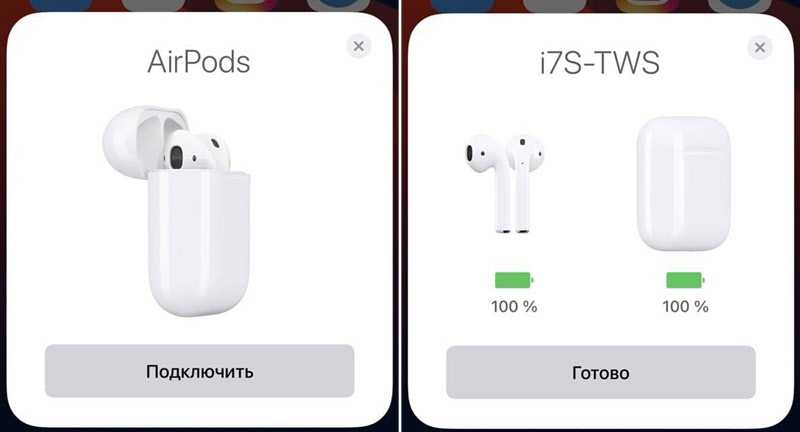
Если телефон не видит наушники, то ознакомьтесь с этой инструкцией: почему телефон не видит беспроводные наушники по Bluetooth.
Если не удается подключить оба наушника одновременно, а подключается только левый либо правый наушник – смотрите эту статью: Наушники TWS i7, i8, i9, i10, i11, i12 – не работает один наушник, не подключается. Синхронизация правого и левого китайского наушника между собой.
К компьютеру
- Как и в случае подключения к телефону нужно сначала достать наушники из кейсе и включить их (убедиться, что они включились автоматически).
- Дальше на компьютере нужно открыть параметры Bluetooth. В Windows 10 это раздел «Устройства» – «Bluetooth и другие устройства» в параметрах. Запускаем поиск устройств нажав на «Добавление Bluetooth или другого устройства».В списке доступных устройств должны появиться наши TWS наушники. Нажмите на них. Наушники будут подключены. Звук с компьютера будет транслироваться на наушники.
Более подробно этот процесс показан в отдельной статье: как подключить Bluetooth наушники к компьютеру или ноутбуку на Windows 10.
С подключением наушников мы разобрались. Устанавливать подключение нужно только один раз, в дальнейшем они будут подключаться автоматически, пока вы их не удалите на устройстве (например, перед подключением к другому устройству). После этого процесс сопряжения придется выполнить заново.
На всякий случай оставлю еще ссылку на инструкцию по подключению наушников к другому устройству (при смене устройства).
Экранирование модуля для bluetooth наушников. Как из любых наушников сделать беспроводные












Спасибо за оперативный ответ. В принципе гарнитура мне нужна именно только для общения по телефону, так что просто неудобно будет носить ее на ухе впустую процентов 80 времени, можно при желании одеть, если хочешь позвонить, но если тебе позвонят, то пока примешь звонок, звонящий устанет ждать, либо надо отвечать и просить подождать. Для меня больная проблема — разговор по телефону с СА, приходится его снимать, т.к. ну никак не могу найти место куда к СА подносить телефон, приходится общаться по громкой связи, что зачастую неудобно.
Для чего на петлю, которая одевается на ухо, провод наматывать витками, в них есть какой-то смысл. Вроде слышно и если провод прямой, пустить его вдоль петли и вместе с петлей в термоусадочную трубку
Сообщение отредактировал rredrr — 08.10.15, 21:47
Хочу рассказать о парочке девайсов, которые помогают при общении по проводному телефону. Я их не паял, а покупал в интернет магазинах, по сути это усилители звука.
1) До сих пор в некоторых учреждениях можно встретить телефоны с дисковым номеронабирателем или клавишные телефоны, по которым очень плохо слышно. Даже слуховой аппарат не помогает.В таких случаях помогает усилитель звука на резинке, который пристегивается к динамику трубки.Очень выручает, слышимость становится такой, что можно спокойно поговорить.Пользуюсь я им редко, 1-2 раза в год, но в сумке с собой таскаю постоянно.Усилитель звука на резинке
2) Усилитель, которым я ежедневно пользуюсь на работе. Представляет из себя коробочку размером примерно с пачку сигарет. В отличие от вышеприведенного, подключается по-другому: Отсоединяешь провод от телефонной трубки, втыкаешь в усилитель, провод от усилителя втыкаешь в трубку. Теперь прямо во время разговора можно включить этот усилитель и увеличить / уменьшить громкость звука.Также очень выручает, пользуюсь постоянно.Усилитель звука подключаемый к телефонной трубке
Попробую проделать вариант с аудиоплеером. Проблема только с проводом. Сегодня обошел магазины, торгующие проводами и другими электротоварами, нигде нет проводов для намотки. Спросил у продавцов, они не знают, бывают ли вообще такие провода в розничной продаже. Может есть в магазинах, торгующих радиодеталями, завтра пройдусь. Поищу еще какие-нибудь катушки или двигатели, что- нибудь подобное, чтоб оттуда смотать. А стационарным телефоном уже забыл когда пользовался, хотя дома стоит и теща им пользуется. Так что усилители из Вашего последнего поста мне в принципе ни к чему. Но все равно, спасибо.
Сообщение отредактировал rredrr — 10.10.15, 17:52
Цифровые и аналоговые преобразователи
Если переходник – не выход для вас, используйте преобразователь (ЦАП). Устройство конвертирует цифровой сигнал и выводит звук на аналоговый приемник. К нему и будут подключены ваши наушники. По сравнению с Lightning эта штука стоит намного дороже, но и создана она не только для прослушивания музыкальных файлов.
Как выбрать хороший модуль, чтобы беспроводные наушники для айфона стали таковыми, несмотря на самостоятельный путь решения проблемы? Есть модели, чья цена стартует от 70 долларов. Например, Chord Mojo стоит уже 600 долларов, но и качество звука, сборка и профессиональное моделирование изделия действительно остается на высшем уровне.
Другим решением того, как сделать беспроводные наушники, является Bluetooth адаптер:
- Он сокращает количество проводов.
- Подключается к любому телефону.
- Нет необходимости покупать новые наушники.
- Оснащен встроенным микрофоном.
- Служит гарнитурой.
- Имеет широкий радиус действия.
Правда, двери, проемы, окна и габаритная кухонная техника станет помехой для таких устройств. Но если использовать их рядом с телефоном, за рулем, то никаких проблем не возникнет. Единственным существенным минусом станет ограниченная работа подпитки – батарея выдерживает несколько часов работы, поэтому без подзарядки переносного типа не обойтись. Придется докупать PowerBank, который дома нужно заряжать, подсоединять кабеля, соответствующие разъему. Но это оптимальное решение проблемы, если вам нужны беспроводные наушники для айфона по доступной цене.
Наушники с Bluetooth: классика жанра
Протокол Bluetooth как раз и придумали для беспроводного соединения находящихся рядом устройств. За время его существования появилось много версий, от начальной 1.0 до самой современной на сегодня 5.0, уже на подходе и 5.1. Основное направление прогресса — увеличение радиуса действия, скорости передачи данных и снижение энергопотребления.
Для сравнение: Bluetooth 5.0 работает вдвое быстрее прошлой версии 4.2, радиус действия увеличился в 4 раза (теоретически до 100 м). Но для прослушивания музыки в MP3 с телефона вполне достаточно и Bluetooth 4: источник звука всегда рядом, а пропускная способность канала не играет большой роли. Если вам нужны компактные наушники («затычки» или вставные), ни радио- ни ИК-модели вам не подойдут. Зато с блютуз их достаточно, и стоят недорого: вот, например, неплохие JBL T205BT всего за 1500 руб.
Еще один пример — конечно же, Apple AirPods, популярный у владельцев айфонов вкладыши.
Принцип работы беспроводных наушников
Для связи телефона, телевизора, ноутбука и наушников, на обоих должен стоять специальный Bluetooth модуль, который принимает и отправляет поток информации. Модуль обычно встроен в центральную плату. Чаще всего подобный чип выполняет сразу несколько функций и дополнительно работает с Wi-Fi и выступает в качестве радиоприемника.

Напомню, что подобные чипы есть и на ноутбуках, и на некоторых современных телевизорах. Поэтому наушники можно подключить туда. Современные наушники имеют возможность не только принимать звуковой сигнал, но также отправлять его с помощью микрофона, что превращает устройство в полноценную гарнитуру.
А теперь давайте немного посмотрим на сам модуль. На старых телефонах он имеет вид чипа и встроен в плату. Для улучшения сигнала используется вот такая небольшая антенна в виде волны.
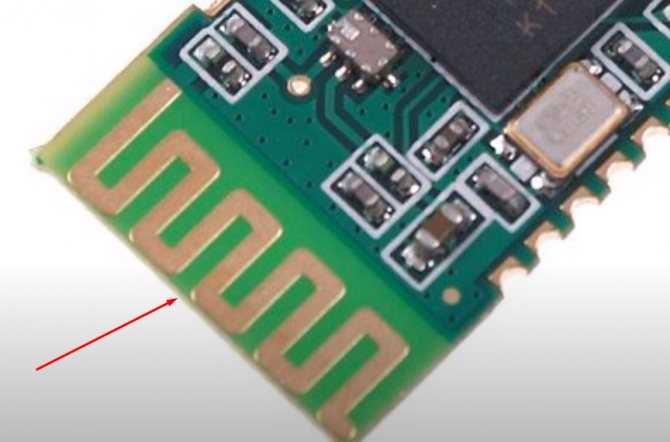
На многих современных телефонах место имеет большое значение – именно поэтому разработчики встраивают модули Bluetooth и Wi-Fi прям в центральный процессор. Таким образом можно существенно сэкономить место в смартфоне, и сделать его мощнее, легче или установить на него более емкую батарею.

Чтобы устройства понимали друг друга, нужны определенные протоколы или правила, по которым идет связь. Для связи используют такие протоколы как LMP, L2CAP и SDP. В нашем случае для передачи музыки используется ещё один популярный профиль A2DP. Профилей очень много: одни отвечают за передачу картинок и фото, другие нужны для управления какой-то техникой. И тут встает проблема совместимости – когда определенные устройства не поддерживают какие-то протоколы или профили.
Док-станция Lightning от Apple
Нельзя назвать станцию с Lightning оптимальным вариантом для решения проблемы. Но с учетом отсутствия других возможностей, не такая уж и плохая идея, причем, создана она самой компанией Apple.
- Ее можно подключить через USB кабель к ноутбуку.
- Она будет синхронизироваться с телефоном.
- Одновременно будет происходить зарядка флагмана.
Также док-станция оснащена встроенными динамиками, что отлично подойдет для тех, кому необходим телефон во время работы, а держать в руках его не очень удобно. Именно эту штуку рекомендовал приобрести Фил Шиллер тем, кто испытывает необходимость в одновременном прослушивании музыки и подзарядке телефона.
Как выбрать Bluetooth-приёмник
При выборе устройства необходимо уделить внимание не только очевидным вещам (цене, качеству корпуса и емкости аккумулятора), но и модулю беспроводной связи — как бы то ни было, он является главным компонентом Bluetooth-приёмника. При покупке гаджета следует правильно выбрать следующие характеристики:. 1
Версия Bluetooth
1. Версия Bluetooth
При выборе версии беспроводной связи правило очень простое: чем новее технология Bluetooth, тем лучше (Bluetooth 4.1 лучше Bluetooth 3.0). Связано это с тем, что в каждой новой версии беспроводной связи разработчики улучшают те или иные составляющие (дистанцию соединения, скорость передачи данных, энергопотребление). Крайне не рекомендуется покупать устройство с версией Bluetooth ниже 3.0 (также ее обозначают как 2.1 + EDR)
Также следует обратить внимание на версию Bluetooth устройства, с которого передается музыка наушникам:
Если приёмник оснащен модулем Bluetooth версии 4.1, а в смартфон установлен Bluetooth 2.0 — передача данных осуществится по худшему каналу связи.
2. Кодек Bluetooth
На данный момент существует три кодека по протоколу передачи данных A2DP (используемого во всех Bluetooth-приёмниках): Subband Coding (SBC), Advanced Audio Coding (AAC) и AptX. Первый является наихудшим из-за высокой степени сжатия передаваемого медиафайла, что, в свою очередь, ухудшает качество звука. Наилучшим является AptX, позволяющий передавать музыку с высоким битрейтом.
Шаг 4: Подключаем модуль Bluetooth
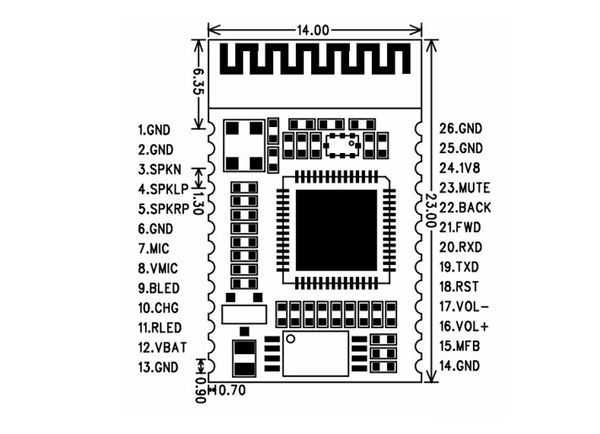
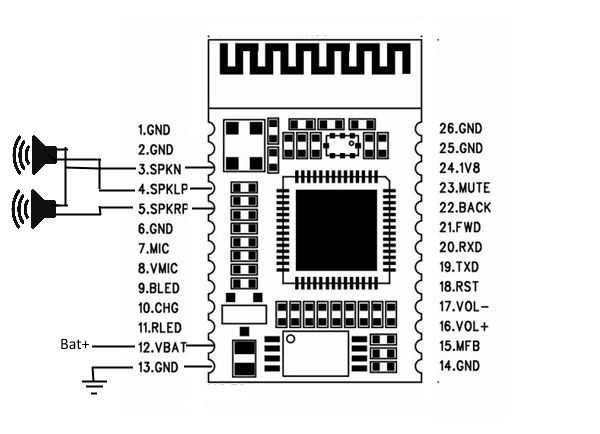

На первом изображении показана распиновка модуля BLK-MD-SPK-B. Мы используем контакты 3, 4 и 5 для вывода звука и контакты 12 и 13 – для подключения питания.
Распаяйте контакты так, как показано на рисунке 2:
Контакт 3 => Общий провод динамиков. Контакт 4 => Положительный провод левого динамика. Контакт 5 => Положительный провод правого динамика. Контакт 12 => Напряжение питания (+). Контакт 13 => Напряжение питания (-).
Контакты на плате модуля очень маленькие и слабые, поэтому есть большая вероятность их перегрева и повреждения при пайке.
Долгая пайка контактов платы модуля Bluetooth может повредить их, поэтому, один раз припаяв провода к контактам, не перепаивайте их больше. Если вам кажется, что паяное соединение слишком слабо, усильте его небольшим количеством термо-клея или лака для ногтей. Приклейте плату внутри наушника.
Особенности беспроводных наушников
С того времени, как люди научились работать с аналоговыми и цифровыми сигналами, появилась возможность передавать звуковые волны без проводов. Чаще всего для этих целей используется блютуз-модуль, так как он на сегодняшний день самый распространенный и присутствует буквально на всех устройствах, транслирующих звук.
Отсутствие проводов делает наушники не только более удобными в эксплуатации, но и долговечными, так как самым уязвимым местом у проводного аксессуара является штекер. Затем — места соединения провода с динамиками. Ну и сам провод, который легко выходит из строя из-за перегибов и перетирания.
Но основное преимущество беспроводной гарнитуры для некоторых пользователей перерастает в значительный недостаток: качество звучания может снизиться чуть ли не в разы по сравнению с проводными аналогами. И чтобы уравнять характеристики, производители устанавливают самые новые и совершенные кодеки, не позволяющие ухудшаться сигналу. Все это отражается на цене устройства, которая итак превышает проводные модели.
Как включить режим сопряжения на наушниках со смартфоном на Android
Перед началом сопряжения необходимо полностью зарядить гарнитуру, далее:
- Отключите устройство.
- Включите блютуз на смартфоне.
- Активируйте сопряжение на наушниках. Процесс будет отличаться в зависимости от марки, но чаще всего это нажатие и удерживание клавиши на гарнитуре (или на двух ушках одновременно, в случае с TWS).
- Когда индикатор на гарнитуре начнет мерцать, выполните поиск Bluetooth-устройств на телефоне. Гарнитура скорее всего будет называться так же, как и ее модель, но, если вы не можете идентифицировать устройство (так бывает, например, с бюджетными no-name девайсами) просто отключите гарнитуру и посмотрите, что пропало из списка.
- Определив устройство, нажмите на его название, и подключите, следуя подсказкам смартфона.
Шаг 5: Последние шаги
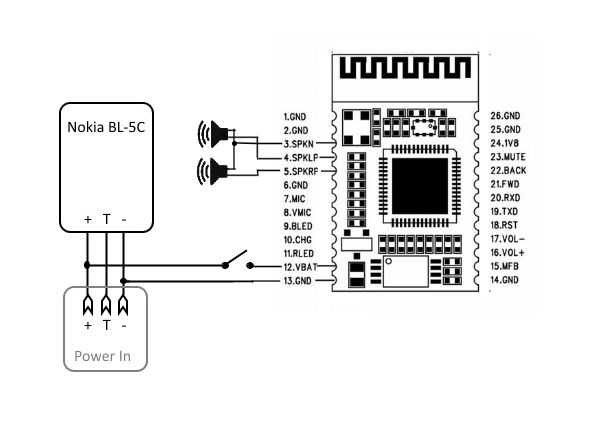



Припаяйте 3 провода к аккумулятору. Контакты «+» и «-» отмечены. Средний провод используется для контроля за зарядом батареи (на фото он синий). Подсоедините все три провода к разъему питания, а затем подключите «плюсовой» провод ко второму контакту выключателя питания.
Выполнив все это, установите разъем питания (3,5 мм) в предназначенное для него отверстие и начинайте сборку устройства.
Если батарея болтается, приклейте ее к внутренней стороне корпуса наушника и нанесите немного термо-клея по краям батареи. Не перегревайте аккумулятор, т.к. он может выйти из строя или даже взорваться!
Проверьте разъем питания и выключатель, прежде чем собрать устройство.
В качестве источника питания используйте зарядное устройство от старого телефона.
Для зарядки требуется постоянное напряжение 3,5-4 В, с током заряда не менее 500 мА. Вы можете использовать любое зарядное устройство или источник питания (только не используйте средний контакт аккумулятора). Недостатком является то, что вы не сможете определить, зарядился аккумулятор или нет. Отсюда может возникнуть опасность перезарядки батареи (происходит перегрев и, как следствие, сокращается срок ее службы).
Как подключить беспроводные наушники
Процесс коннекта и пользования беспроводных наушников для техники происходит идентично. Но есть небольшие различия при коннекте с разными типами устройств, о которых стоит рассказать.
К телефону
Смартфоны чаще всего работают через NFC, Bluetooth, как, например, при подключении к 2E RainDrops True Wireless, а также Wi-Fi. Практически никто не передает аудио через ИК-порт и радиоволны.
При подключении через NFC достаточно включить функцию на девайсах — дальше устройства подадут команду по подключению через Bluetooth или Wi-Fi.
Механизм коннекта наушников по Bluetooth был рассказан выше, а коннект через Wi-Fi практически не отличается от него. Алгоритм соединения наушников и телефона через вай-фай будет следующим:
- Включить наушники и нажать на кнопку, отвечающую за раздачу Wi-Fi. Модуль не будет передавать интернет, так как служит исключительно каналом связи двух устройств.
- Включить Wi-Fi на телефоне и подключиться к сети наушников. Как правило, ее название состоит из словосочетания «Бренд—Модель».
- Ввести пароль. Как правило, он указан в инструкции. Далее его можно поменять в телефоне.
Рекомендуем: Какие из 2 типов наушников выбрать — открытые или закрытые?
К ноутбуку/компьютеру
Подключение к компьютеру немного отличается от того, как оно происходит с телефоном. Не все компьютеры имеют Bluetooth или WiFi-модули — они могут отсутствовать в старых моделях или ПК ручной сборки. Прежде всего нужно проверить их наличие.
Выше уже было рассказано, как проверить наличие Bluetooth на ПК — с вайфаем ситуация обстоит по-другому. В ноутбуках или собранных ПК достаточно зайти на сайт производителя, чтобы узнать о наличии модуля. Если его нет, следует докупить внешний Wi-Fi, который будет подключаться к компьютеру через USB-разъем.
Если инструкция гласит о наличии этой функции, но в реальности она отсутствует, нужно попробовать запустить его одним из предложенных ниже способов.
С помощью производителя
Один из самых легких способов решения проблемы, для которого нужно:
- Зайти на сайт производителя.
- Найти драйвер к устройству (ввести то же название, что и в его паспорте).
- Установить его и перезагрузить ПК для того, чтобы обновление вступило в силу.
Через диспетчер устройств
Метод посложнее, но он подойдет тем, у кого нет возможности найти документацию ПК или же тем, кто собирал его самостоятельно.
- Зайти в диспетчер устройств путем нажатия «Win+R».
- Прописать комбинацию «devmgmt.msc».
- Найти сетевой адаптер, в имени которого присутствует «Wireless», «Wi-Fi» или с номером «802.11».
- Нажать правую кнопку мыши и зайти в «Свойства».
Перейти в «Драйверы» и нажать «Установить» или «Обновить».
В остальных случаях ПК может присоединиться, только если имеет соответствующий модуль. Как правило, алгоритм подключения к компьютеру указан в инструкции к наушникам.
Стоит узнать: Накладные наушники — что это такое и как правильно выбрать: 6 главных критериев
Как пользоваться беспроводными наушниками?
Мобильная гарнитура является автономным устройством, в котором имеется своя батарея и пульт управления. Простые кнопки постепенно заменяются сенсорной клавиатурой, приборы начинают откликаться на жесты. AirPods-аксессуары, беспроводные наушники Samsung Galaxy Buds и другие совершенные модели имеют отличия. Например, громадные преимущества дает активация помощника Siri. На AirPods-гарнитуре такая функция разрешает использовать для работы голосовые команды.
Как подключить беспроводные наушники к телефону?
Важный момент – первичная активация Bluetooth-модуля и синхронизация с гаджетом. Задачу, как подключить беспроводные наушники стандартного образца, решаем по следующей схеме:
- Зажмите и удерживайте некоторое время на наушниках кнопку включения.
- Загоревшаяся индикация сигнализирует о нормальной активации Bluetooth.
- На мобильнике или другом устройстве включите Bluetooth.
- Модуль гаджета выполнит поиск устройств.
- Выбираем беспроводные наушники в указанном списке.
- Для первого сопряжения применяется пароль, далее гарнитура при желании подключается автоматически.





























